Nous avons tous rêvés de pouvoir étendre l’écran de notre Mac. C’est chose faite avec la fonctionnalité Sidecar ! Avec Sidecar, votre iPad se transforme en écran supplémentaire pour votre Mac. Il est alors possible de faire une recopie du bureau ou d’étendre le bureau. Voyons comment mettre en œuvre cette fonctionnalité.
Configuration matérielle requise pour Sidecar
- Modèles de MacBook Pro commercialisés à partir de 2016
- MacBook commercialisés à partir de 2016
- Modèles de MacBook Air commercialisés à partir de 2018
- iMac commercialisés à partir de 2017 ou iMac (Retina 5K, 27 pouces, fin 2015)
- iMac Pro
- Modèles de Mac mini commercialisés à partir de 2018
- Modèles de Mac Pro commercialisés en 2019
- Mac Studio
- iPadOS 13 ou version ultérieure
- iPad Pro (tous les modèles)
- iPad (6e génération) et modèles ultérieurs
- iPad mini (5e génération) et modèles ultérieurs
- iPad Air (3e génération) et modèles ultérieurs
Configuration logicielle requise pour Sidecar
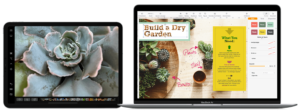 Sidecar nécessite un Mac compatible exécutant macOS Catalina (macOS 10.15) ou version ultérieure et un iPad compatible exécutant iPadOS 13 ou version ultérieure.
Sidecar nécessite un Mac compatible exécutant macOS Catalina (macOS 10.15) ou version ultérieure et un iPad compatible exécutant iPadOS 13 ou version ultérieure.
Notez également que pour utiliser Sidecar en mode sans fil, les deux appareils doivent être à moins de 10 mètres l’un de l’autre. Le Bluetooth et le Wi-Fi, ainsi que la fonctionnalité Handoff doivent être activés sur les deux appareils. Assurez-vous également que l’iPad ne partage pas sa connexion Internet mobile et que le Mac ne partage pas non plus sa connexion Internet. De plus, les deux appareils doivent être connectés à iCloud avec le même identifiant Apple avec l’identification à deux facteurs activée.
Vous pouvez utiliser Sidecar en mode sans fil, mais en utilisation longue, l’iPad va se décharger donc nous vous conseillons de le brancher via son câble d’alimentation.
Pour utiliser Sidecar en USB, vous devez au préalable choisir de faire confiance à votre Mac depuis votre iPad.
Passons à présent à la configuration de votre iPad sur votre Mac
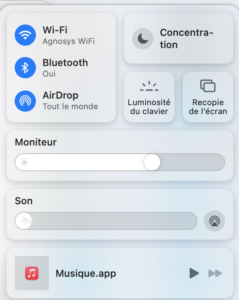 |
À partir de macOS Big Sur (macOS 11), le réglage se fait au niveau du Centre de contrôle. Choisissez d’activer la recopie de l’écran et sélectionnez alors votre iPad.
Si vous utilisez macOS Catalina (macOS 10.15), vous devez cliquer sur l’icône AirPlay dans la barre des menus puis vous sélectionnez votre iPad. Si votre icône AirPlay n’apparaît pas, allez dans le menu Apple > Préférences Système et ensuite cliquez sur Moniteurs puis affichez les options de recopie vidéo dans la barre des menus. |
Vous allez ensuite avoir la possibilité de déplacer la fenêtre vers l’iPad
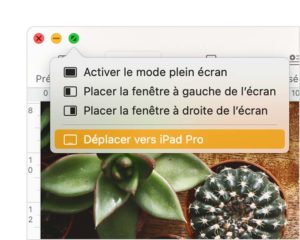
L’intérêt de cette fonction est que Sidecar va redimensionner la fenêtre automatiquement à la taille de l’iPad.
Nous avons vu comment utiliser un iPad comme écran supplémentaire grâce à la fonction Sidecar. Si vous voulez en savoir plus, nous vous invitons à vous inscrire à la formation Support iOS, disponible en présentielle et à distance.



Les commentaires sont fermés.